Hinweis
Für den Zugriff auf diese Seite ist eine Autorisierung erforderlich. Sie können versuchen, sich anzumelden oder das Verzeichnis zu wechseln.
Für den Zugriff auf diese Seite ist eine Autorisierung erforderlich. Sie können versuchen, das Verzeichnis zu wechseln.
Microsoft Entra Domain Services (Azure AD DS) kann in einer Bereitstellung von Remotedesktopdiensten anstelle von Windows Server Active Directory verwendet werden. Mit Microsoft Entra Domain Services können Sie Ihre vorhandenen Microsoft Entra-Identitäten in klassischen Windows-Workloads verwenden.
Mit Microsoft Entra Domain Services können Sie:
- Erstellen Sie eine Azure-Umgebung mit einer lokalen Domäne für born-in-the-Cloud-Organisationen.
- Erstellen Sie eine isolierte Azure-Umgebung mit denselben Identitäten, die für Ihre lokale und Onlineumgebung verwendet werden, ohne ein Standort-zu-Standort-VPN oder ExpressRoute erstellen zu müssen.
Wenn Sie die Integration von Microsoft Entra Domain Services in Ihre Remotedesktopbereitstellung abgeschlossen haben, sieht Ihre Architektur ungefähr wie folgt aus:
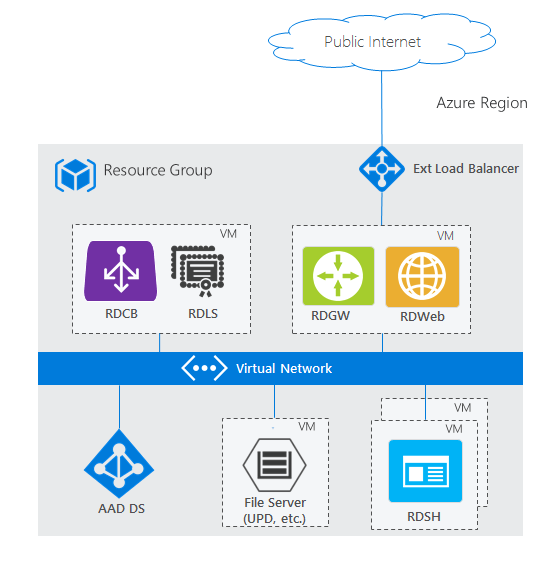
Informationen dazu, wie diese Architektur mit anderen RDS-Bereitstellungsszenarien verglichen wird, finden Sie unter Remotedesktopdienste-Architekturen.
Um ein besseres Verständnis von Microsoft Entra Domain Services zu erhalten, lesen Sie die Übersicht über die Microsoft Entra Domain Services und wie Sie entscheiden können, ob Microsoft Entra Domain Services für Ihren Anwendungsfall geeignet ist.
Verwenden Sie die folgenden Informationen, um Microsoft Entra Domain Services mit RDS bereitzustellen.
Voraussetzungen
Bevor Sie Ihre Identitäten aus der Microsoft Entra-ID für die Verwendung in einer RDS-Bereitstellung verwenden können, konfigurieren Sie Microsoft Entra-ID, um die Hashkennwörter für die Identitäten Ihrer Benutzer zu speichern. Born-in-the-Cloud-Organisationen müssen keine zusätzlichen Änderungen in ihrem Verzeichnis vornehmen; Lokale Organisationen müssen jedoch zulassen, dass Kennworthashes synchronisiert und in der Microsoft Entra-ID gespeichert werden, was für einige Organisationen möglicherweise nicht zulässig ist. Benutzer müssen ihre Kennwörter zurücksetzen, nachdem Sie diese Konfigurationsänderung vorgenommen haben.
Bereitstellen von Microsoft Entra Domain Services und RDS
Führen Sie die folgenden Schritte aus, um Microsoft Entra Domain Services und RDS bereitzustellen.
Aktivieren Sie Die Microsoft Entra Domain Services. Beachten Sie, dass der verknüpfte Artikel Folgendes ausführt:
- Gehen Sie durch das Erstellen der entsprechenden Microsoft Entra-Gruppen für die Domänenverwaltung.
- Hervorheben, wenn Sie möglicherweise erzwingen müssen, dass Benutzer ihr Kennwort ändern, damit ihre Konten mit Microsoft Entra Domain Services arbeiten können.
Einrichten von RDS. Sie können entweder eine Azure-Vorlage verwenden oder RDS manuell bereitstellen.
Verwenden Sie die vorhandene AD-Vorlage. Stellen Sie sicher, dass Sie Folgendes anpassen:
Einstellungen
Ressourcengruppe: Verwenden Sie die Ressourcengruppe, in der Sie die RDS-Ressourcen erstellen möchten.
Hinweis
Derzeit muss dies dieselbe Ressourcengruppe sein, in der das virtuelle Azure-Ressourcen-Manager-Netzwerk vorhanden ist.
Dns-Bezeichnungspräfix: Geben Sie die URL ein, die Benutzer für den Zugriff auf RD-Web verwenden möchten.
Anzeigendomänenname: Geben Sie den vollständigen Namen Ihrer Microsoft Entra-Instanz ein, z. B. "contoso.onmicrosoft.com" oder "contoso.com".
Ad Vnet-Name und Ad-Subnetzname: Geben Sie dieselben Werte ein, die Sie beim Erstellen des virtuellen Azure Resource Manager-Netzwerks verwendet haben. Dies ist das Subnetz, mit dem die RDS-Ressourcen eine Verbindung herstellen.
Administratorbenutzername und Administratorkennwort: Geben Sie die Anmeldeinformationen für einen Administratorbenutzer ein, der Mitglied der Gruppe "AAD DC-Administratoren " in der Microsoft Entra-ID ist.
Vorlage
Entfernen Sie alle Eigenschaften von dnsServern: Nachdem Sie Vorlage bearbeiten auf der Azure-Schnellstartvorlagenseite ausgewählt haben, suchen Sie nach "dnsServers" und entfernen Sie die Eigenschaft.
Beispiel: Vor dem Entfernen der DnsServers-Eigenschaft :

Und hier finden Sie dieselbe Datei nach dem Entfernen der Eigenschaft:
